Indholdsfortegnelse
Så du har optaget en video med din mobiltelefon eller en anden videooptager, og du ønsker at udtrække den medfølgende lyd for at afspille den på din MP3-afspiller eller din mobiltelefon?
Denne vejledning viser dig, hvordan du kan bruge VLC Media Player til at konvertere din video til lyd. *
Bemærk*: Hvis du foretager en simpel søgning på internettet, kan du finde mange gratis værktøjer til at udføre dette arbejde, men jeg foretrækker kun at bruge (og foreslå) sikre programmer til at udføre mit arbejde, uden tilstedeværelsen af skadelig software i dem eller i deres installationsprogrammer.
Sådan udtrækkes lyd fra video / Konverter video til MP3 :
Trin 1: Download VideoLan VLC Media Player.
1. Download og Installer "VLC Media Player" herfra : http://www.videolan.org/
Trin 2: Konverter din video til mp3.
1. Åbn " VLC Media Player" af:
a. Dobbeltklik på " VLC Media Player" ikonet på skrivebordet, eller
b. Fra Start > Programmer > VideoLan > VLC Media Player
2. I hovedmenuen i VLC Media Player skal du gå til " Medier " > " Konverter / Gem ”.

3. På " Åbne medier " muligheder på " Fil ", vælg " Tilføj... " for at tilføje den video*, du vil konvertere til lyd, og tryk derefter på rullepilen til højre for " Konverter / Gem " og vælg " Konverter ".
Bemærk*: Du kan tilføje en hvilken som helst videotype, du ønsker: f.eks. YouTube Video (.FLV), Quick Time Video (.MOV), AVI, WMF osv.
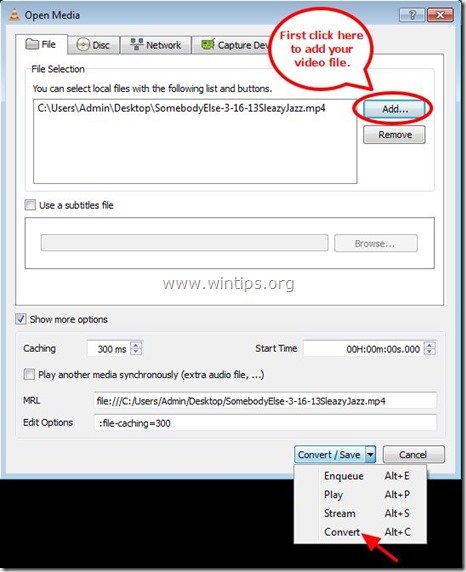
4. Mens i "C onvert " muligheder, vælge din profiludgang : f.eks. " Lyd - MP3".
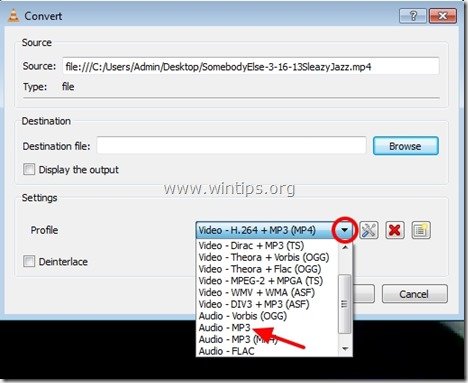
5. Tryk på "Værktøj" knappen til højre for at redigere den valgte profil.
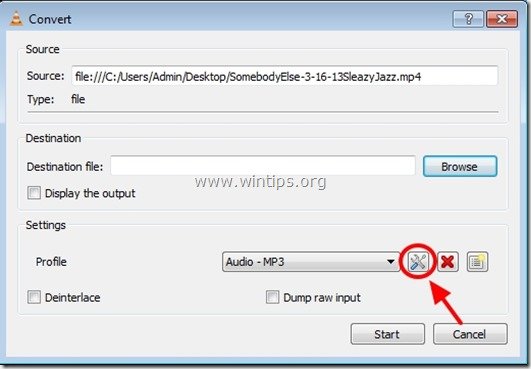
6. I profilindstillingerne skal du finde og klikke på "Audio codec" fanebladet.
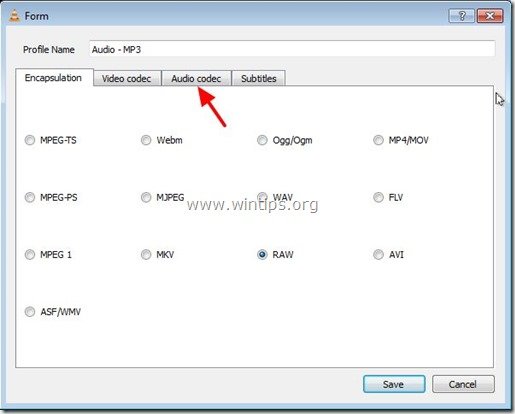
7. Indvendigt " Audio codec " definerer dine foretrukne indstillinger Codec * (" MP3 "), Bitrate, Kanaler og Samplerate-værdier.
Bemærk*: Du kan bruge VLC Media Player til at konvertere din video til et vilkårligt lydformat: MP3, WAV, AAC osv.
(Hvis du f.eks. ønsker at gemme den udtrukne lyd som en " WAV " lydfilformat, og klik derefter på rullepilen i Codec og klik på " WAV ".)
Anbefalinger for maksimal kvalitet:
- Bitrate: 320 kb/s
- Kanaler: 2 (Stereo)
- Samplerate: 44100
Tryk " Gem " når du er færdig.
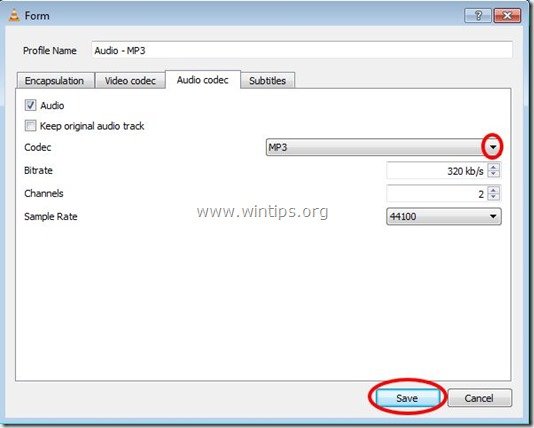
8. På " Konverter ", skal du vælge " Gennemse ", for at angive destinationsmappen (f.eks. "Desktop") og filnavnet for den udtrukne lydfil.
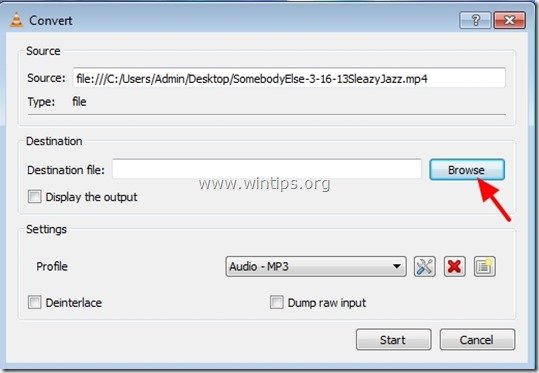
9. I " Gem fil " vindue:
a. Indtast et filnavn for den udtrukne lyd med ".mp3" udvidelse i slutningen af filnavnet:
(f.eks. video-to-audio-sample.mp3)
b. Tryk på "Gem".
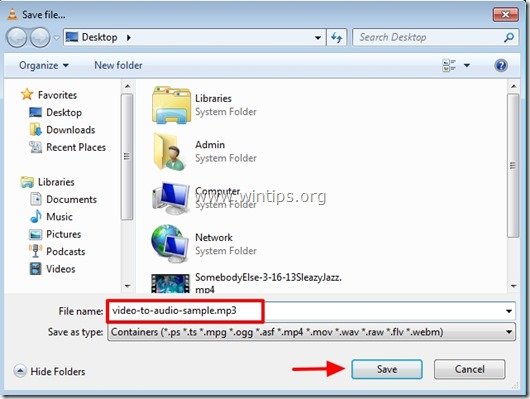
10. I vinduet "Konverter" skal du trykke på " Start " for at starte konverteringen.
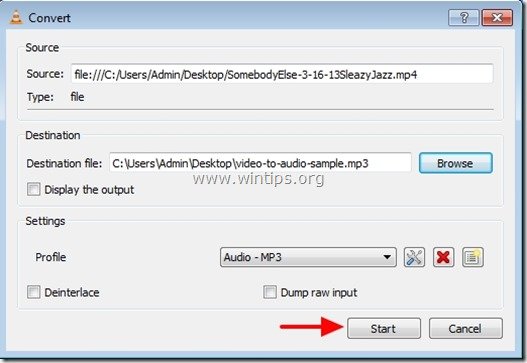
11. Som " Konvertering " er udført, vises følgende skærmbillede:
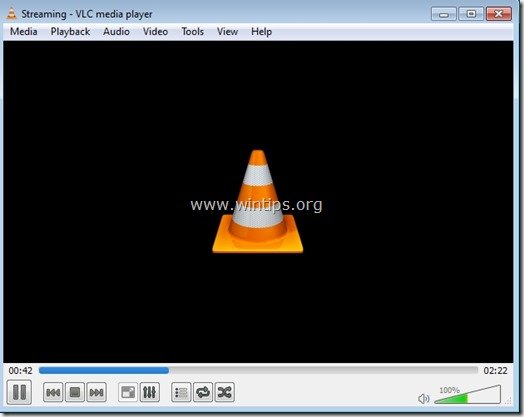
12. Når " Konvertering "Når processen er afsluttet, kan du afspille den udtrukne lydfil i en hvilken som helst medieafspiller, du ønsker.
God fornøjelse!

Andy Davis
En systemadministrators blog om Windows





